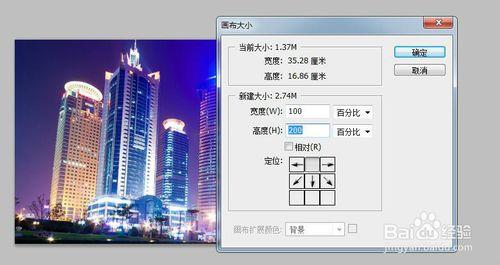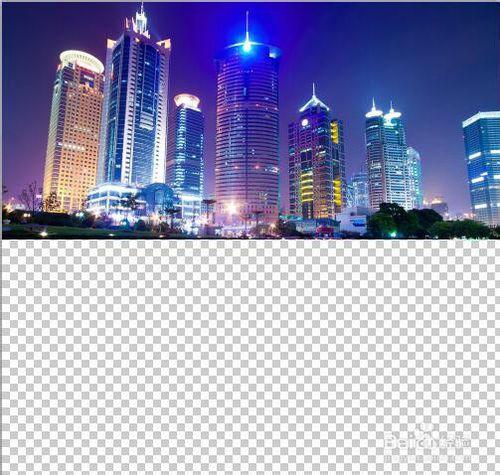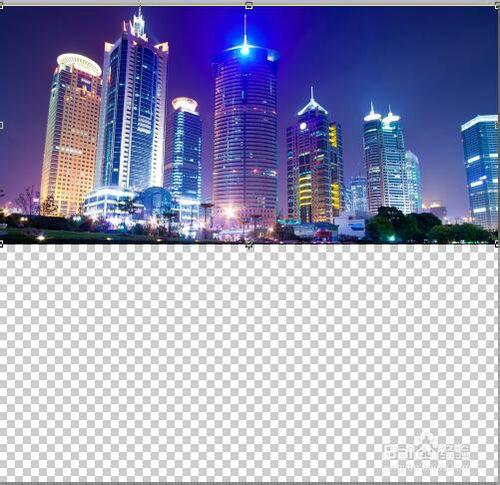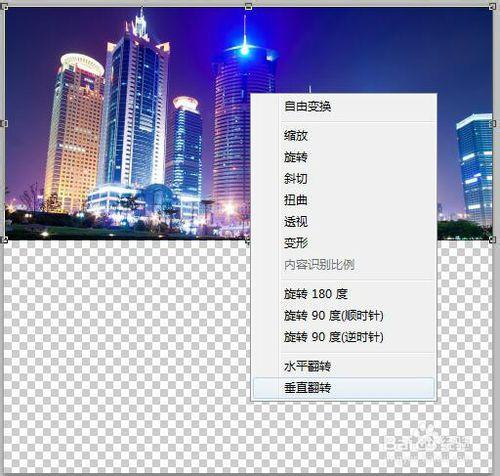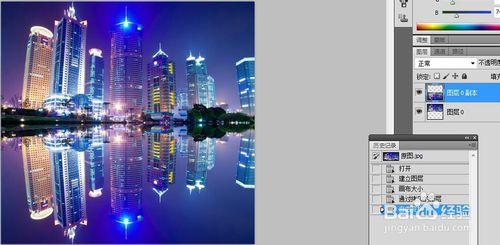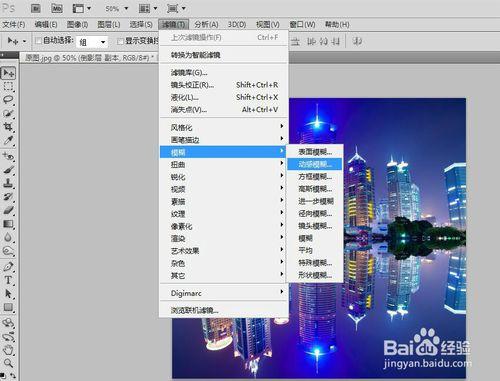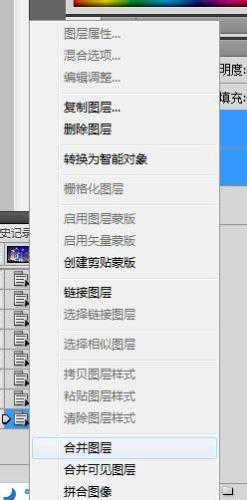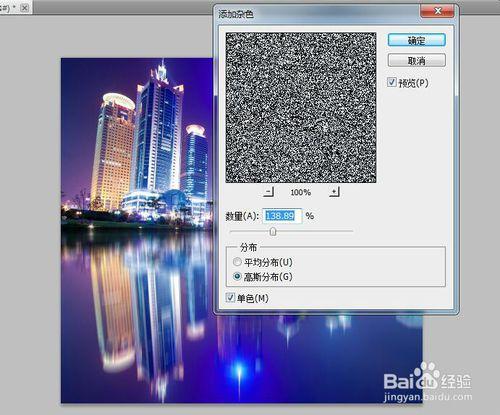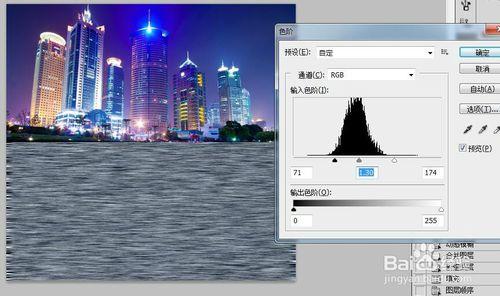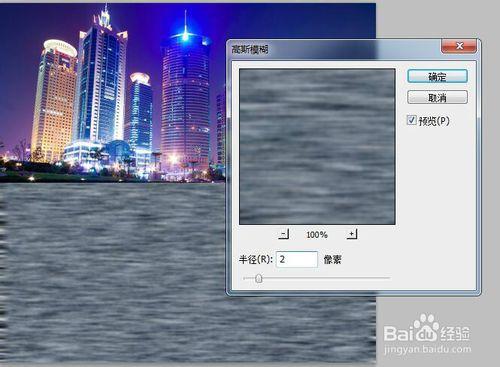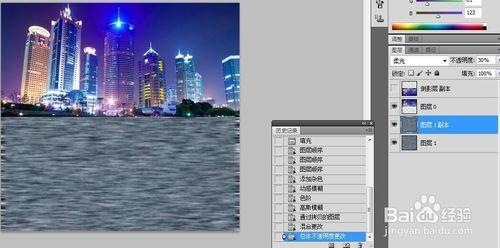利用濾鏡給城市夜間圖片添加逼真的水面倒影,先將原始圖片高度擴大一倍,並把原始圖片垂直翻轉並對接;然後用模糊濾鏡及塗抹工具製作水紋,利用多組濾鏡來完成。
工具/原料
PS CS5
方法/步驟
打開素材圖片。
修改畫布大小,將單位改為"百分比",高度改為"200",定位方向向下。
拷貝原始圖層,得到副本。
調出變形工具,按住變形選框頂點的中心點向下拉,翻轉圖片。
效果圖如下。
拷貝倒影層以備用。
給剛才倒影層副本添加動感模糊效果。參數設置如下。
將兩個倒影圖層合併。
接下來製作水紋效果了。新建一個圖層,填充前景色,點擊濾鏡-雜色-添加雜色,設置好參數。
在濾鏡裡,調出動感模糊,參數設置如下。
調出色階並調整好色階。如圖所示。
添加半徑為2的高斯模糊,讓波紋更加自然些。
拷貝圖層1,更改圖層混合模式,改為"柔光",透明度改為"30%".
將圖層1副本執行反相,並蓋印圖片。
然後,拷貝倒影層副本。給倒影層副本2添加圖層蒙版,用移動工具稍稍往左下移動,用畫筆塗抹得到被風吹的扭曲感,可以視情況繼續拷貝圖層,並添加蒙版,做出合適的效果。
最終效果圖。附上原始圖片。
注意事項
以上利用多種濾鏡較為複雜,參數設置視具體情況而定。